NASはデータの保存と共有を効率的に行うための重要なデバイスです。しかし、NASにアクセスができない・起動しない・エラーが表示される・管理画面に入れないなど、NASが正常に動作しない際には本体のランプが赤点滅になっていることが多く、注意が必要になります。NASが赤点滅になった場合にはデータが失われる危険性が高まっていることが大半で慎重な対応が求められるものです。本記事では、NASが赤点滅になる原因や簡単に試せる対応方法についても詳しく解説していきます。
はじめに
NASのランプが赤点滅になる場合には、何らかの異常やトラブルが発生していることを示しているものです。この状況に迅速に対応することでデータの損失やシステムのさらなる障害発生を防ぐことが見込めます。
NASのランプが赤点滅になる状況

NASのランプが赤点滅になる状況例を紹介します。
- 停電や瞬断
- 雷の影響
- 台風・地震・大雨・暴風などの自然災害
- 引っ越し
- 熱暴走
- 振動や衝撃が加わった
- 経年劣化
1.停電や瞬断
突然の停電や瞬間的な電力供給の途絶(瞬断)は、NASの動作に悪影響を与え、赤点滅が発生する原因になることがあります。
↓停電の後、NASに不具合が生じた時にはこちらの記事もご確認ください。
2.雷の影響
雷による電圧スパイクがネットワークケーブルや電源ケーブルを通じてNASに悪影響を与え、システム障害を引き起こした結果、赤点滅の発生に繋がることもあります。
↓雷が鳴ったり光ったりした後にNASにトラブルが発生した場合にはこちらの記事もご確認ください
3.台風・地震・大雨・暴風などの自然災害
台風や大雨による湿気や浸水、暴風による物理的な衝撃、地震による振動がNASにダメージを与え、本体のランプが赤点滅になることもあります。
↓NASが濡れた・水没した時にはこちらも参照下さい。
4.引っ越し
引っ越し作業中、もしくは引っ越し後にNASが物理的な衝撃を受けることで、内部のHDDや基板が損傷し、ランプが赤点滅になる事も多く起こりえるものです。
5.熱暴走
夏場や夏季休暇中に冷房が効かない室内でNASを稼働させているような場合には筐体も熱くなり、内蔵HDDや基板、ファイルシステムが損傷することがあります。
6.振動や衝撃が加わった
NASに強い振動や衝撃が加わると内蔵HDDや基板が物理的に損傷した結果、ランプも赤点滅になり、異常を知らせることが多いものです。
7.経年劣化
NASは常時稼働していることがほとんどで、外付けハードディスクやポータブルSSD、パソコンなどの記録媒体よりも機器に負担がかかりやすい傾向にあります。経年劣化で内蔵HDDや基板が故障すると寿命などでNASが使えなくなり、ランプが赤点滅の状態になることがあります。
↓NASが寿命かな?と思った時にはこちらも参照ください。
NASが赤点滅になった時に生じる症状例

NASのランプが赤く点滅した際には下記のような症状が発生することがあります。
- NASにアクセスができない
- 共有フォルダにアクセスができない
- NASが起動しない
- エラーメッセージが表示される
- ビープ音が鳴る
- 管理画面に入れない
- RAIDの再構築に失敗する
- データの読み書きエラー
1.NASにアクセスができない
ランプが赤く点滅した時にはNAS自体にアクセスができず、Web管理画面や共有サービスに接続できない事態に陥ることがあります。
↓NASにアクセスができない時には機器のメーカーを問わず、試せる方法もあります。詳しくはこちらの記事で解説しています。
2.共有フォルダにアクセスができない
NAS本体のランプが赤点滅になった際には共有フォルダにアクセスできなくなる他、アクセス権限のエラーが表示されることもあります。
3.NASが起動しない
電源ボタンを押してもNASが起動しない、または起動プロセスが途中で停止し、完全に立ち上がらないような場合に筐体のランプを確認すると赤く点滅していることも多いものです。
↓NASが起動しない状態でお困りの方はこちら
4.エラーメッセージが表示される
NASのランプが赤く点滅した時には管理画面や筐体の液晶画面にエラーメッセージやエラーコードが表示されることもあります。
↓TeraStationやLinkStationに表示されるエラー内容については、下記記事でも詳しく解説しています。
5.ビープ音が鳴る
QNAPのNASでは、エラーが発生するとランプが赤く点滅する他、ビープ音が鳴ることもあります。
6.管理画面に入れない
NASのランプが赤く点滅するような場合には管理画面にログインできない・アクセスが拒否される状態になることも多く、NASにトラブルが発生した原因を推測することが難しい状況に陥ることもありえます。
7.RAIDの再構築に失敗する
RAID再構築が進まない・RAIDの再構築プロセスが途中で停止する・RAIDアレイがデグレード状態になり、完全に機能しない場合にもNASのランプが赤く点滅することがあります。
8.データの読み書きエラー
保存されているファイルの読み込みに失敗する・新しいデータの書き込みができない等のトラブルが発生した際にもNAS本体を確認するとランプが赤く点滅していることがあります。
NASが赤点滅になる原因

NASのランプが赤点滅になる原因は下記のようなものが挙げられます。
- HDDの故障
- RAID構成の問題
- 温度異常
- ネットワーク接続の不具合
- 電源の問題
- ファームウェアの不具合
- システム・ソフトウェアの問題
1.HDDの故障
NASのランプが赤点滅になる場合にはHDDの故障が原因であることが多いものです。TeraStationやLinkStation、LANDISK、QNAPのNAS、SynologyのNAS、ReadyNas、Droboなどの筐体のランプが赤点滅になった際にはHDDが物理的に損傷し、データが失われる危険性が高まっていることが大半で慎重な対応が求められるものです。
↓LinkStationのランプが赤点滅の状態になった時にはこちらも参照ください。
2.RAID構成の問題
RAIDの再構築(リビルド)に失敗した場合やRAIDアレイがデグレード状態になるとNASのランプが赤く点滅し、異常を知らせることもあります。
3.温度異常
NAS本体が過熱している場合には赤点滅で警告を示す機種も流通しています。これはファンの損傷や周囲の環境温度が高すぎることが原因でトラブルを引き起こすものです。
↓NASが熱い・熱暴走の疑いがある場合はこちら
4.ネットワーク接続の不具合
ネットワークケーブルの接続不良やIPアドレスの競合などが原因で、NASのランプが赤点滅の状態になることもあります。
5.電源の問題
電源ユニットの損傷や電源供給が不安定になると、NASのランプも赤く点滅することがあります。
6.ファームウェアの不具合
ファームウェアの不具合やバグが原因でNASのランプが赤点滅の状態になることがあります。
7.システム・ソフトウェアの問題
ファイルシステムの損傷や不適合、システムエラーが発生した事が原因でNASのランプが赤点滅になることもありえます。
NASが赤点滅になった場合に試せる対処法

NASのランプが赤点滅になった際に試せる対処法を紹介します。
HDDの障害に対する対処法
NAS、TeraStationやLinkStation、LANDISK、QNAPのNAS、SynologyのNAS、ReadyNas、Droboなどの筐体のランプが赤点滅になった際にはHDDに物理障害もしくは論理障害が発生し、データが失われる危険性が高まっていることがほとんどで慎重な対応が求められるものです。
管理画面でディスクの状態を確認:NASの管理画面にアクセスし、HDDの健康状態を確認しましょう。
異常があるドライブの交換:異常が検出された・エラーが表示された・故障が疑われるドライブがある場合には、HDDを交換する方法が選択肢の1つとして挙げられるものです。
※NASのランプが赤く点滅している時にはHDDが故障している事が大半ですが、NAS内のHDDは複数のディスクを使ってRAIDを構築していることがほとんどで、1台のHDDが壊れた際には他のディスクも同様に故障している・壊れかかっているものです。そのため、HDDを交換する方法を試しても問題が解決できないばかりか全てのHDDが完全に故障して取り返しのつかない状況に陥ってしまうことも多く起こりえるものです。失敗したくない・NASからデータが無くなったり取り出しができなくなったりしたら困ると少しでも考えた場合には手を止めてプロのデータ復旧業者の無料相談を利用することを優先しましょう。
RAID構成の問題に対する対処法

NASのランプが赤く点滅した際にはHDDやRAID構成に異常が生じていることも多いものです。
RAIDの状態を確認:管理画面からRAIDの状態を確認し、どのディスクに異常・エラーが表示されているのかを確認することも対処方法を進めるにあたって重要な情報になりえます。
RAIDの再構築:エラーが表示された・故障が疑われるHDDを交換し、RAIDの再構築(リビルド)操作を進めることも対処法の1つとして挙げられます。
※HDDの交換を行った際には自動的にRAIDの再構築(リビルド)がかかることが多いものの、上記で解説したように1台のHDDが壊れた際には他のディスクも同様に故障している・壊れかけていることがほとんどであるため、RAIDの再構築(リビルド)をかけると途中で止まる・終わらない事が大半で、RAIDの再構築が正常に完了しなかった場合にはデータが意図しない形で上書きされる他、複数のHDDの故障具合が重篤化し、後悔する結果に直結することも多いものです。NASからデータを失いたくない方はランプが赤く点滅している際にはHDDの交換およびRAIDの再構築作業はすぐに進めない様に注意しましょう。
温度異常に対する対処法
NASにアクセスができる・使える状態であってもランプが赤く点滅しているような状況であれば、下記対処法を進めましょう。
冷却システムの確認:NASのファンが正常に動作しているか、通気口が塞がれていないかを確認してください。ホコリや塵が溜まると不具合発生の原因になりかねません。
設置場所の見直し:NASの設置場所を見直し、通気性の良い場所に移動させましょう。
ネットワーク接続の問題に対する対処法
引っ越し後や配置換えの後にNASのランプが赤く点滅している際には、ケーブル類が抜けている・正しく接続されていないことが原因で症状を引き起こしていることも少なからずありえます。
ネットワークケーブルの確認:LANケーブルがしっかりと接続されているか、ケーブルが損傷していないかを確認しましょう。
ネットワーク設定の確認:NASのネットワーク設定を確認し、IPアドレスが正しく設定されているか確認してみてください。
※1台のパソコン・特定の端末からだけNASおよび共有フォルダにアクセスができない場合には設定に問題があることがほとんどです。パソコン側・NAS側の設定を今一度、見直してみましょう。複数の端末からNASにアクセスができない時にはNAS本体が故障していることがほとんどであるため、注意が必要となります。
↓共有フォルダにアクセスができない状態でお困りの方はこちら
電源の問題に対する対処法
NASのランプが点かない・起動しないような場合には電源部分に問題があることが推測されるものです。
電源ケーブルの確認:電源ケーブルがしっかりと接続されているか、ケーブルが損傷していないか確認しましょう。
電源ユニットのチェック:電源ユニットが正常に動作しているか確認し、必要に応じて交換が必要になります。
※電源ケーブルが正しく刺さっているのにも関わらず、NASが赤点滅になる・起動しないなどのトラブルが発生している際にはNAS本体もしくは内蔵HDDが故障していることがほとんどです。NAS内のデータが不要な方は機器を修理に出す事を検討しましょう。ただし、NASをメーカーや修理の専門業者に出した場合には内蔵HDDは初期化されるか新しいディスクに交換された上での修理対応となるため、データは全て消えた状態で手元に戻ってくることになります。NAS内のデータが必要・無くなったり取り出しができなくなったりしたら困ると少しでも考えた時にはプロのデータ復旧業者に相談することを優先しましょう。
↓NASからデータを取り出したい・復旧したいと考えた場合はこちらも参照ください。
ファームウェアの不具合に対する対処法
NASのランプが赤点滅になる他、表示されるエラーメッセージ・エラーコードの内容によってはファームウェアの不具合によってトラブルが引き起こされていることもありえます。そんな時には下記のような方法が自分で試せる対処法として挙げられるものです。
ファームウェアをアップデートする:NASの管理画面から最新のファームウェアにアップデートを行いましょう。
ファクトリーリセットを試す:ファームウェアの問題が解決しない時には、ファクトリーリセットを行い、初期状態に戻す方法も選択肢の1つとして挙げられます。
※NASのランプが赤点滅になった際にはファームウェアの不具合だけではなく、HDDの故障も発生していることがほとんどです。そのため、ファームウェアのアップデートを行っても問題が解決できないばかりか、HDDの故障具合が悪化する・損傷箇所が増える・ファームウェアのアップデートができない、途中で止まる・終わらない事が多く、データが失われる事態に直結することも多く起こりえるものです。NASのランプが赤く点滅した場合にデータを失いたくない方はファームウェアのアップデートを進める前にプロのデータ復旧業者の無料相談を利用することを優先しましょう。相談してから作業を進めても遅くはないものです。
※ファクトリーリセットを行った際にはNASおよび内蔵HDDは初期状態に戻り、データは全て消えてしまいます。データを失いたくない方は安易に試さない様に注意しましょう。
システム・ソフトウェアの問題に対する対処法
システム・ソフトウェアの問題によってNASにトラブルを引き起こすこともありえます。そんな時には下記のような対処法が自分で試せる方法として挙げられるものです。
システムログの確認:管理画面からシステムログを確認し、ソフトウェアのエラーや不具合の状況を確認することも重要です。
再インストール:必要に応じて、NASのオペレーティングシステムやアプリケーションを再インストールしてみましょう。
※HDDに物理障害が発生していなくとも、ファイルシステムの損傷や不適合、システムエラーが発生した際には論理障害が発生し、NASのランプが赤点滅になることもありえます。そのような場合にも個人で対処することは難しい状況に陥っていることがほとんどです。電源の入り切りや再起動、電源ケーブルの抜き差しなど簡単にできる事を試すだけで機器に致命傷を与えることもありえます。データを失いたくない方は余計な操作や作業を進めて後悔する前にデータ復旧業者の無料相談を利用することを優先しましょう。
赤点滅になったNASからデータを救出したい場合には

NASのランプが赤点滅になり、機器が正常に動作しない・NASにアクセスができない・エラーが表示される・ファイルやフォルダが開かない・NASが起動しないなどの症状が発生した際には慌ててしまうことも多いものです。少しでも悩んだり困ったりした際にはプロのデータ復旧業者の無料相談を利用することが問題解決への近道となります。NASに保存しているデータが不要・消えても良い方はメーカーや修理の専門会社に機器を修理に出す方法も選択肢として挙げられますが、メーカーや修理の専門会社にNASを修理に出した場合にはデータが入っているHDDは初期化される、もしくは新しいディスクに交換された上での修理対応となるため、NAS本体は使える・動作可能な状態に戻ったとしてもデータは救出されず、保存されていたファイルやフォルダは全て消された上で手元に戻ってくることになります。NAS内に保存しているデータが必要・無くなったり取り出せなくなったりしたら困ると少しでも考えた場合にはデータ復旧業者に相談することを優先しましょう。
・データ復旧業者の選び方
NASのランプが赤点滅の状態になった際に早く安く確実にデータを取り出したいと思った時には復旧業者選びが重要となります。どこのデータ復旧業者を選べば良いのか悩んだ時には下記の様な項目をチェックしましょう。困らずに済みます。
- 高度な技術力を持っている(独自技術やAI技術の有無)
- 復旧作業のスピードや対応が早い
- 復旧料金プランや復旧費用例が公式サイトに明記されている
- クリーンルームなど専用の環境下や専用ラボで復旧・修復作業を行っている
- 情報の守秘義務やセキュリティ管理が徹底されている
- データ復旧の実績や事例紹介が豊富である
データ復旧業者は数多く存在していますが、技術力やサービス内容には大きな差があるものです。どこの復旧業者に出しても同じように早い対応と費用を抑えたデータ復旧対応ができるわけではないため注意しましょう。アドバンスデータ復旧は1から6の項目、全てを満たしているおすすめのデータ復旧業者です。独自技術やAI技術を持っており、高度な技術力で復旧・修理作業を行うからこそ、迅速な対応と低価格でのデータ復旧サービスを実現しています。NASやRAIDサーバー、外付けハードディスク、SSD、パソコン(Windows・Mac・自作・タブレット型)、SDカード、USBメモリなど様々な機種に対して復旧対応実績も多くあり、安心です。
NASが赤点滅になった時にやってはいけないこと

NASのランプが赤点滅になった際にデータを失いたくない方は下記のような事を行わない様に注意しましょう。
- 通電し続ける
- 電源の入り切りや再起動、ケーブル類の抜き差しを繰り返す
- ディスクに対して物理的な操作を行う
- HDDの交換を試す
- RAIDの再構築作業を進める
- ファームウェアを更新する
- 操作や作業を続ける
1.通電し続ける
NASのランプが赤点滅の状態になった際にデータを失いたくない方は本体の電源を切り、ケーブル類も抜いて電気が通らない様にすることから始めた方が良いものです。NASのランプが赤く点滅がした時には内蔵HDDや重要基板が物理的に故障していることが大半で、通電し続けるだけでも部品に大きな負荷がかかり、データが失われる危険性が高まります。
2.電源の入り切りや再起動、ケーブル類の抜き差しを繰り返す
NASが赤く点滅した場合には内蔵HDDや重要基板が故障していることがほとんどです。そんな時に電源の入り切りや再起動、ケーブル類の抜き差しを行うとその都度、HDD内のヘッドが動作してデータが記録されているプラッタと接触し、プラッタ上に傷や溝を作る他、データが入っている箇所そのものをえぐり取ってしまうこともありえます。NAS内のデータが大事・無くなったり取り出しができなくなったりしたら困ると少しでも考えた場合には電源の入り切りや再起動、ケーブル類の抜き差しを繰り返すことは避けましょう。NAS本体のランプが赤く点滅しているような際にこれらの行為を1回試しただけでも機器に致命傷を与えてしまうことも多いものです。赤点滅の状態になったNASから早く安く確実にデータを取り出したい方は手を止めてプロのデータ復旧業者の無料相談を利用することを優先しましょう。
3.ディスクに対して物理的な操作を行う
・HDDを直接、パソコンに接続する
NASが赤点滅になった際に保存しているデータを復旧する目的で内蔵HDDをNASから取り外してパソコンに直接、接続することは避けた方が良いものです。NASに搭載されているHDDは複数のディスクを使ってRAIDを構成している・ファイル形式や採用されているシステムも特殊なものであることから、外付けのハードディスクやポータブルSSD、USBメモリなどパソコンに繋ぐ事ですぐに使える機器とは違い、NAS内のHDDを直接、パソコンに接続しても使えない仕様になっています。また、NASからHDDを取り外して直接パソコンに接続するだけでディスクの故障具合が悪化する・損傷箇所が増える・データが意図しない形で上書きされる・データが消失する事態に直結することも多く起こりえるものです。
・ディスクの状態を確認する
NASのランプが赤く点滅した場合にはHDDが壊れていることが大半ですが、ディスクの状態を確認しようとNASからHDDを取り外してパソコンに繋ぎ、S.M.A.R.T.を開いたり診断ツールを使ったりすることは避けましょう。状態が重篤化してしまいます。
※復旧ソフトもHDDが少しでも損傷しているような時には使えないもので、無理に復旧ソフトの機能を使おうとするとデータが意図しない形で上書きされる・損傷具合が悪化する・全てのデータが失われる事態に繋がることも多く起こりえるため、NASが赤点滅の状態に陥った時には復旧ソフトを使う対処方法は選択肢から除外した方が良いものです。
・分解、開封する
NASが赤点滅になった時にはHDDが物理的・機械的に故障していることがほとんどです。そのため、NAS内のHDDから安全にデータ復旧・修理作業を進めるためにはクリーンルームなどの専用環境下で専門の技術員が対応を行う必要が出てくるものです。人間の手術を専門の手術室で専門の医師が行うのと同じイメージです。NASのランプが赤点滅になる等の症状が出た際に普通の部屋やオフィス内で安易に機器を開封・分解する他、出張業者に復旧や修理作業を依頼する・クリーンルームなどが無い環境下でドライブの開封・分解を行うとデータが消失する危険性が高まります。ランプが赤点滅になる等、トラブルが発生したNASから早く安く確実にデータを取り出したい場合にはクリーンルームを完備したデータ復旧業者に相談することを優先しましょう。
↓NASの修理を行いたいと思った時にはこちらも参照ください。
4.HDDの交換を試す

NASが赤点滅になる時にはデータが保存されているHDDが物理的に故障していることがほとんどです。しかしながら、故障が疑われる特定のHDDを安易に交換することは避けた方が良いものです。NASは複数のディスクを使ってRAIDを構築していることからバックアップが取れている・故障が疑われるHDDを交換すればNASに発生したトラブルを簡単に解決できると考えてHDDの交換を行うとRAID情報が崩れる・ファイルシステムの損傷する・データが意図しない形で上書きされる・ディスクの故障本数が増えるなど、全てのデータが失われる事態に直結してしまうこともありえます。
5.RAIDの再構築作業を進める
NAS内の複数のHDDは同時期に製造されたものが搭載されていることがほとんどです。そのため、NASのランプが赤点滅になり、1台のディスクが壊れた際には他のディスクも同様に故障しているか壊れかかっている事が多いものです。そんな時に故障が疑われるHDDの交換を行い、RAIDの再構築作業を行ったとしても再構築(リビルド)が途中で止まる・失敗することがほとんどで、RAIDの再構築が正常に完了しなかった場合には複数のディスクが取り返しのつかないくらい壊れる・データが意図しない形で上書きされる・RAID崩壊を引き起こすなど、全てのデータが消失する事態に直結することも多く起こりえます。NASのランプが赤点滅になった際にデータを失いたくない方は故障が疑われるHDDを交換した際に自動的にかかるRAIDの再構築以外にも、自主的にRAIDの再構築操作を進めることは止めておきましょう。
6.ファームウェアを更新する
NASのランプが赤や橙色で点滅するような際にはファームウェアのアップデートを行えば、すぐに問題が解決するのでは?と考えてしまうかもしれませんが、データを失いたくない方は安易に試さない様に注意した方が良いものです。
NAS本体が赤点滅になった時にはHDDや基板など重要部品が故障していることが大半で、ファームウェアのアップデート作業を進めてもアップデートが終わらない・途中で止まるなど、エラーの修復ができないことがほとんどです。ファームウェアのアップデート作業が終わらないだけでなく、データが意図しない形で上書きされる・部品の損傷具合が悪化する・ディスクの故障本数が増えるなど、状態を重篤化させるだけの行為にもなりえます。
NAS内のデータを失いたくない方はファームウェアのアップデートは行わない様にした方が良いものです。
7.操作や作業を続ける
NASのランプが赤く点滅した際に機器内のデータを失いたくない方は手を止めることが重要となります。NASにトラブルが生じた時に早く安く確実に問題を解決したい場合には障害の種類(物理障害・論理障害)や障害の程度(軽度・中度・重度)や損傷箇所を特定し、症状が発生した原因を適切に見極める必要が出てきます。しかしながら、障害の種類や程度、故障箇所を正しく診断するには深い専門知識や高度な技術力に加え経験値が必須となることが大半です。
NASのランプが赤点滅の状態になり、共有フォルダにアクセスができない・NASが起動しない・ファイルやフォルダが開かないなどのトラブルが生じた際に慌てて操作や作業を進めることで取り返しのつかない状況に陥ってしまうこともありえます。強制的なデータの書き込みや設定の変更、無理やりバックアップを取ろうとする事なども行わない様に注意しましょう。ランプが赤点滅になり、トラブルが発生したNASを使おうとすればするほど状態は重篤化していきます。少しでも困ったり悩んだりした際には手を止めて、復旧業者の無料相談を利用することを優先した方が希望する結果に繋がるものです。
ランプが赤点滅になって不具合を知らせるNASの種類
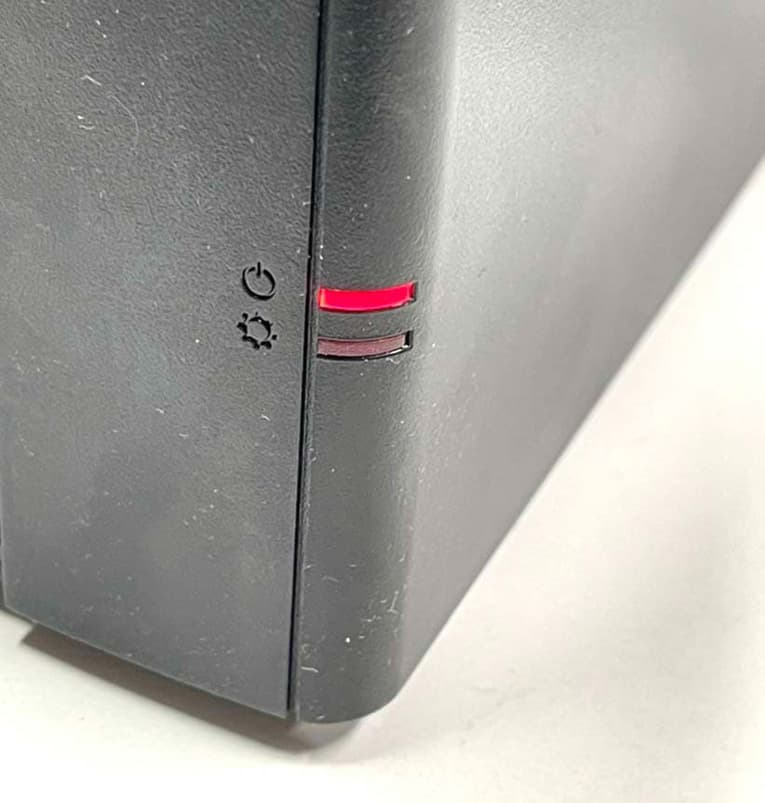
主要メーカーのNASは赤点滅で異常を知らせる機能が搭載されているものです。
| 赤点滅で異常を知らせる機能があるNASのメーカー例 | 赤点滅機能を搭載している代表的なNASのシリーズや型番例 |
|---|---|
| バッファロー(Buffalo) | TeraStationシリーズ:TS3410DN・TS5410DNなど型番はTSで始まります WS5420DN・WS5220DN・WS5420RNなどWSで始まる型番もあります。 LinkStation:LS710D・LS720D・LS710DN・LS720DN・LS210D・LS520Dなど型番はLSで始まります |
| アイ・オー・データ機器(IODATA) | LANDISKシリーズ:HDL2-Z25SI3B・HDL2-LV・HDL2-Z25WATB・HDL4-XAB-U・HDL4-LV・HDL4-Z25WATB・HDL2-AAX・HDL2-AAXW・HDL6-Hなど型番はHDLから始まります BCSP-LVREUTなどBCSPで始まる型番もあります。 |
| キューナップ(QNAP) | TS-433eU・TS-1655・TS-h2490FU・TS-453D・TS-653Dなど型番はTSで始まります |
| ネットギア(Netgear) | ReadyNASシリーズ:RN526X・RN528X・RN626X・RN424・RN628など型番はRNから始まります |
| シノロジー(Synology) | DiskStationシリーズ:DS223J・DS225+・DS725+・DS425+・DS925+・DS220+・DS920+など型番はDSで始まります |
| ウエスタンデジタル(Western Digital) | My Cloudシリーズ:My Cloud Home・My Cloud EX2など |
| アサスター(Asustor) | ASシリーズ:AS1202T・AS1204T・AS7212RDX・AS7216RDX・AS5304T・AS6602Tなど |
| ドロボ(Drobo) | Drobo B1200i・Drobo B800i・Drobo B810i・Drobo B800fs・Drobo 5N2・Drobo B810nなど |
上記は一例です。アドバンスデータ復旧ではNASに生じる様々な不具合や障害に対して、機種や型番を問わずデータ復旧・修理対応が可能です。
まとめ・万が一、困った時には
NASが赤点滅になった場合には、原因を迅速に特定し、適切な対策を講じることが重要となります。NASのランプが赤点滅になる原因はHDDの故障やRAID構成の問題から停電や雷、温度異常などの環境要因など、様々な原因が考えられますが、NAS内のデータが失われる危険性が高まっていることが大半で慎重な対応が求められます。迅速な対応が求められる一方で、誤った操作を避けることも大切です。電源の入り切りや再起動、ケーブルの抜き差しなど簡単にできることを試すだけで機器に致命傷を与えてしまうことも多く起こりえるものです。失敗したくない・早く安く確実に赤点滅になったNASからデータを取り出したい場合には手を止めてプロのデータ復旧業者に相談することを優先しましょう。アドバンスデータ復旧はNASに生じるトラブルに対して数多くの復旧実績もあり安心です。万が一、困った時には無料の相談から始めてはいかがでしょうか。




































